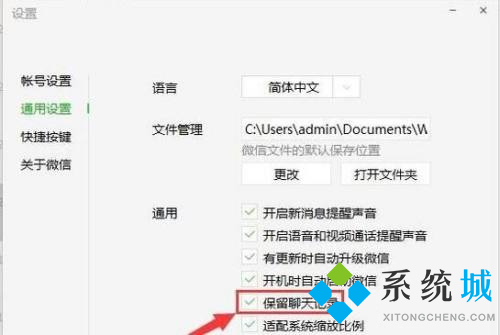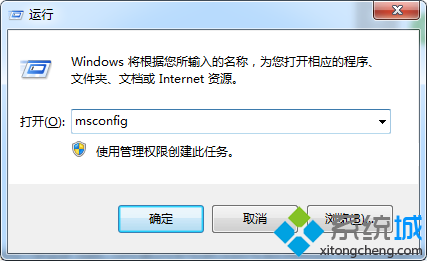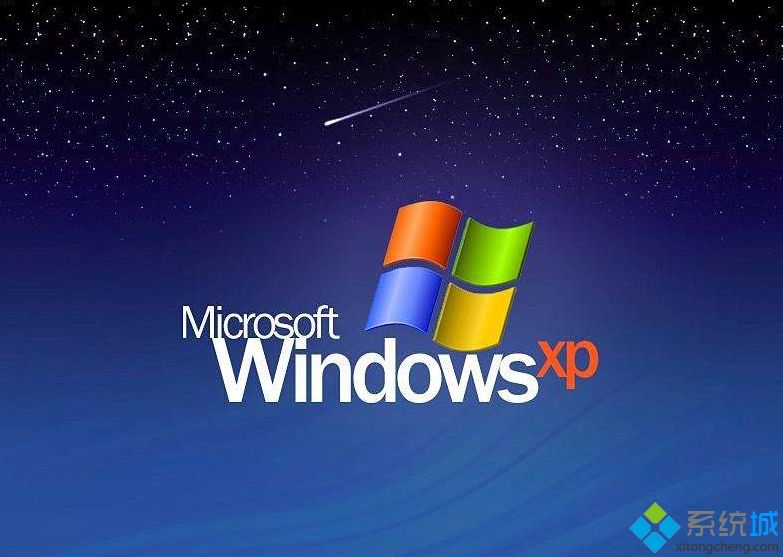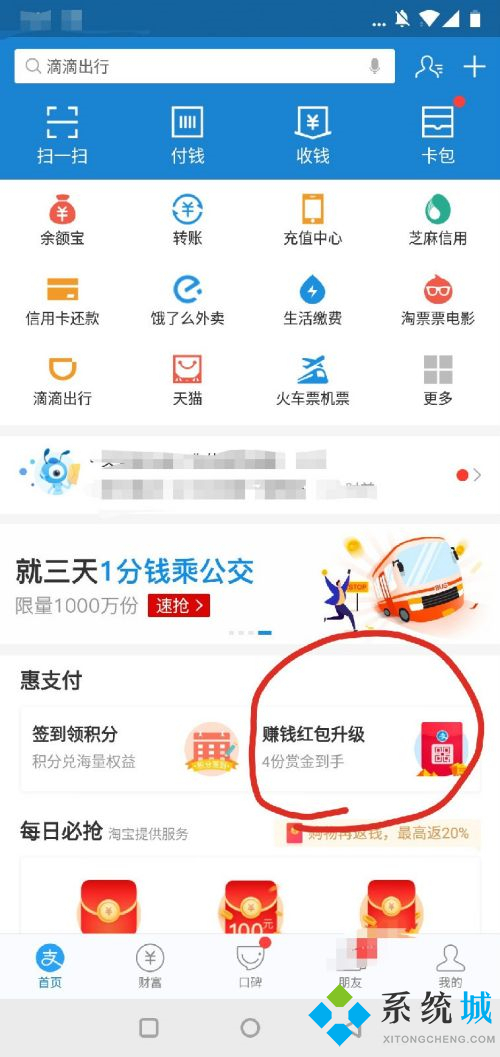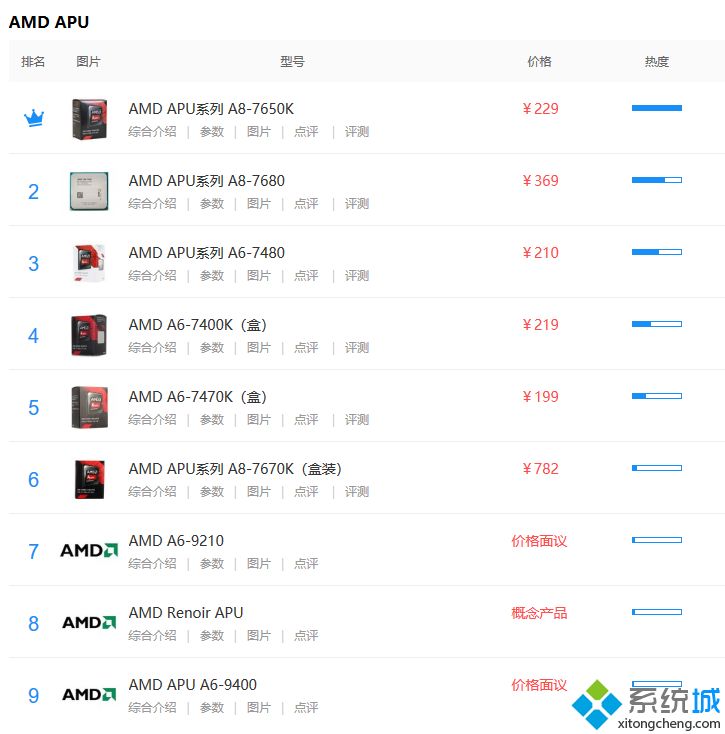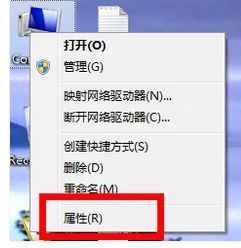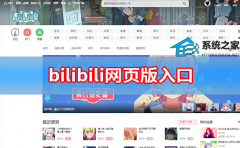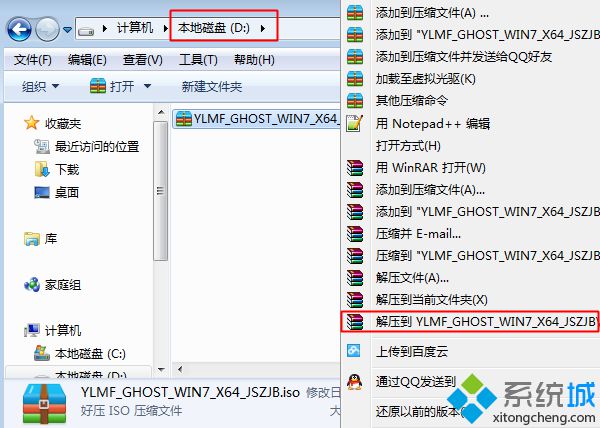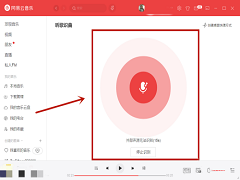excel表格中斜线怎么画|怎么在excel表格中画斜线
[来源:未知 作者:zyc19 发表时间:2023-02-16 12:20 阅读次数:]|
怎么在excel中画斜线? 相信很多的朋友在使用excel的时候,都会遇到必须进行一些比较没那么基础的操作,所以很多人都不知道应该怎么操作,比如excel中画斜线,很多人都不清楚应该怎么在excel中画斜线,所以下面在下就来告诉大家我们应该如何在excel中画斜线吧! Excel表格中斜线具体操作步骤如下: 1、首先打开Excel表,在任意一个单元格中输入“时间月份”并把表格的列宽调大; 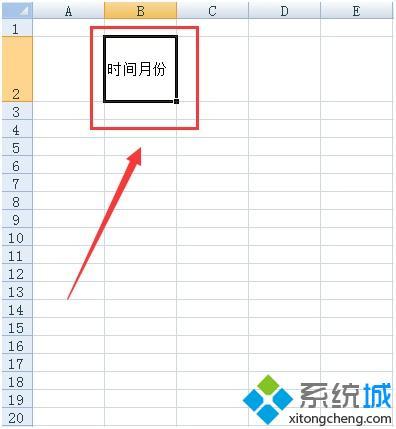 2、然后把鼠标光标放置“时间月份”的单元格上右击,在弹出的下拉菜单中选择“设置单元格格式”; 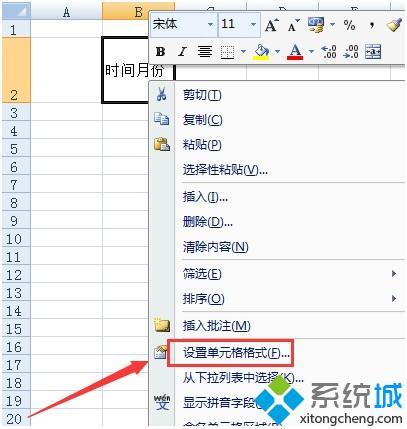 3、在弹出的“设置单元格格式”对话框中找到“边框”按钮并点击; 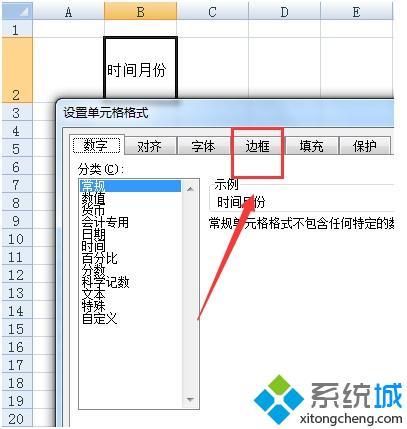 4、点击“边框”后在该界面选择“斜线”边框并点击; 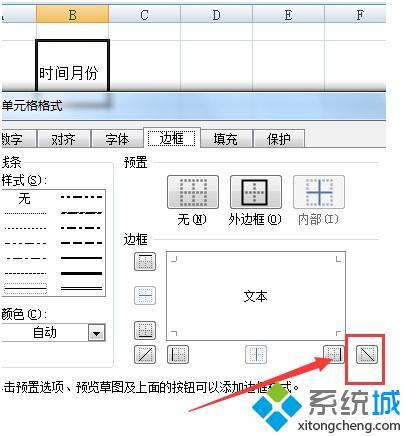
5、点击“斜线”后,会出来一个斜线文本点击“确定”; 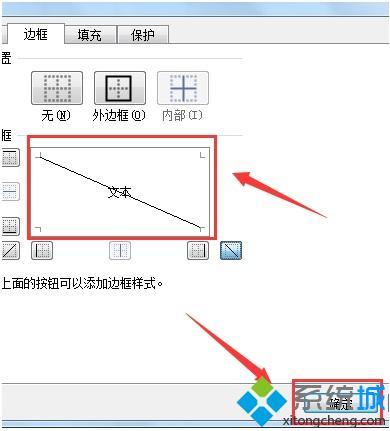
6、点击“确定”后呈现的效果如图所示,接着对字体进行调整; 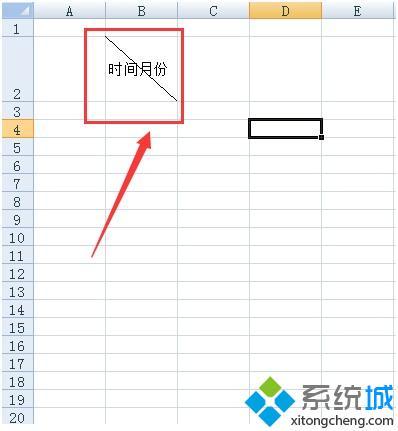
7、双击单元格将鼠标光标放置时间和月份中间,然后按“ALT+回车”将时间和月份调成上下; 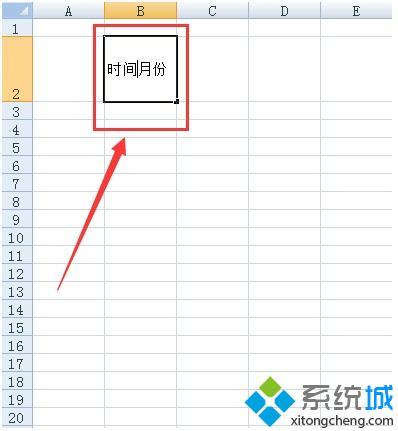
8、调成上下后如果还需要调整,就双击鼠标将光标放在字体前后按空格键调整即可。 
|
Tags:
责任编辑:永春小孩相关文章列表
- 发表评论
-
- 最新评论 进入详细评论页>>